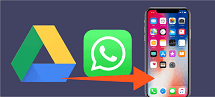Como recuperar conversas apagadas do WhatsApp iPhone sem backup – iPhone 15 iOS 17
Apaguei acidentalmente uma conversa do WhatsApp no meu iPhone, como é que a recupero? Não se preocupe, leia este guia para lhe mostrar como recuperar conversas apagadas do WhatsApp iPhone.
Em muitos casos, apagamos importantes ficheiros WhatsApp ou conversas por engano ou acidente, por exemplo, um fenómeno muito comum: quando temos uma discussão ou acabamos com o nosso namorado ou namorada, apagamos conversas ou mensagens importantes com ele no WhatsApp quando estamos zangados, e depois de recuperarmos as nossas emoções ou mesmo depois de fazermos as pazes, lamentamos apagar essas boas memórias. Como recuperar conversas apagadas do WhatsApp iPhone?
Neste guia, apresentamos-lhe quatro formas de como recuperar mensagens apagadas do WhatsApp iPhone para que possa recuperar facilmente o conteúdo eliminado e nunca tenha de se preocupar com um erro momentâneo que resulte na não recuperação de conteúdos importantes!
1.Como recuperar conversas apagadas do WhatsApp iPhone sem backup
Apaguei o meu histórico de conversas com o meu namorado ou namorada sem backup, mas adoraria recuperá-lo, como restaurar conversas do WhatsApp no iPhone? Recomendamos-lhe que utilize o primeiro método——PhoneRescue para iOS. O PhoneRescue para iOS pode restaurar todas as suas conversas do WhatsApp a partir do seu iPhone, mesmo que não tenha uma cópia de segurança. Pode navegar em frente e selecionar as conversas que precisa de restaurar e depois restaurá-las. Isto permite-lhe eliminar disputas com a sua data e manter apenas o material doce.
- É fácil de operar, recupere todos os dados de que necessita sem qualquer apoio técnico.
- É adequado para todos os tipos de iPhone, série iPad, incluindo a última série iPhone 15 e iPad 10.
- Tem alta velocidade e taxa de sucesso. A capacidade de recuperar rapidamente todos os dados e ficheiros que são importantes para si de todas as formas possíveis.
- Além de recuperar dados, também pode reparar alguns problemas iOS comuns, iphone não pode ser ativado, tela do iphone piscando, iphone travado na tela inicial, tela preta ou iphone travou na tela verificando atualização, início rápido iphone não funciona.
Os passos sobre como recuperar mensagens apagadas do WhatsApp iPhone:
- Descarregue a última versão do PhoneRescue para iOS e lance-o ligando o seu iPhone ao seu computador através de um cabo de dados.
- Selecione ‘Recuperar de Dispositivos iOS’ e depois clique no botão no canto inferior direito para começar a digitalizar o seu dispositivo.

Selecionar o modo de recuperar em PhoneRescue
- Depois selecione o tipo de dados que pretende recuperar, por defeito, todos os tipos de dados serão verificados, pode selecionar apenas WhatsApp e depois clicar em ‘OK’ e no botão no canto inferior direito para ir para o próximo passo.
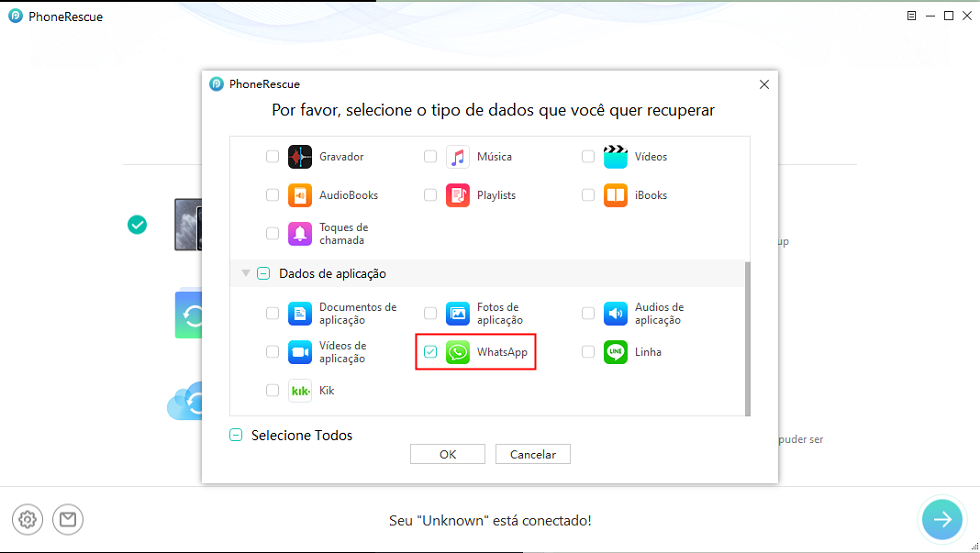
Selecione WhatsApp para recuperar em PhoneRescue
- Aguarde que o programa faça o scan e quando terminar, clique no WhatsApp e nos seus anexos para ver as mensagens eliminadas, depois selecione as que pretende recuperar e clique no ícone do seu iPhone ou computador no canto inferior direito para as recuperar para o mesmo.
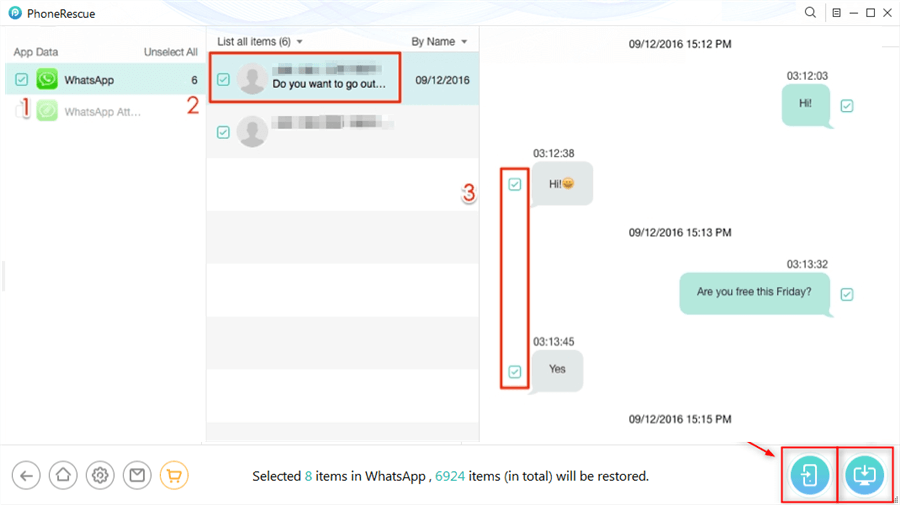
Previsualizar e selecionar dados do WhatsApp para recuperar
2.Como recuperar mensagens apagadas do WhatsApp iPhone com backup
Se tiver a sorte de ter o conteúdo WhatsApp do seu iPhone com backup antecipado através do iCloud ou iTunes, então o PhoneRescue para iOS oferece-lhe duas outras formas de recuperar facilmente as conversas de WhatsApp. Pode aplicar a função ‘Recuperar de Backup’ ou ‘Recuperar de iCloud’ em PhoneRescue para iOS, ambas podem ser facilmente realizadas por si. Abaixo está um exemplo de como utilizar a função ‘Recuperar de iCloud’:
- Descarregue e execute o PhoneRescue para iOS no seu computador gratuitamente e ligue o seu iPhone ao seu computador através de um computador de dados.
- Selecione ‘Recuperar de iCloud’ e clique no botão no canto inferior direito.
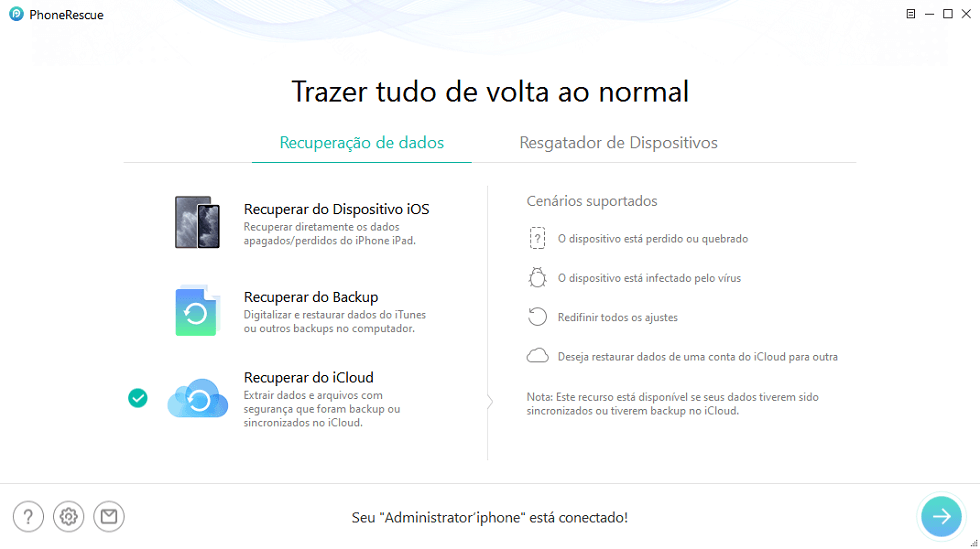
Selecionar Recuperar do iCloud
- Inicie a sessão na sua conta iCloud e selecione ‘Backup do iCloud’.
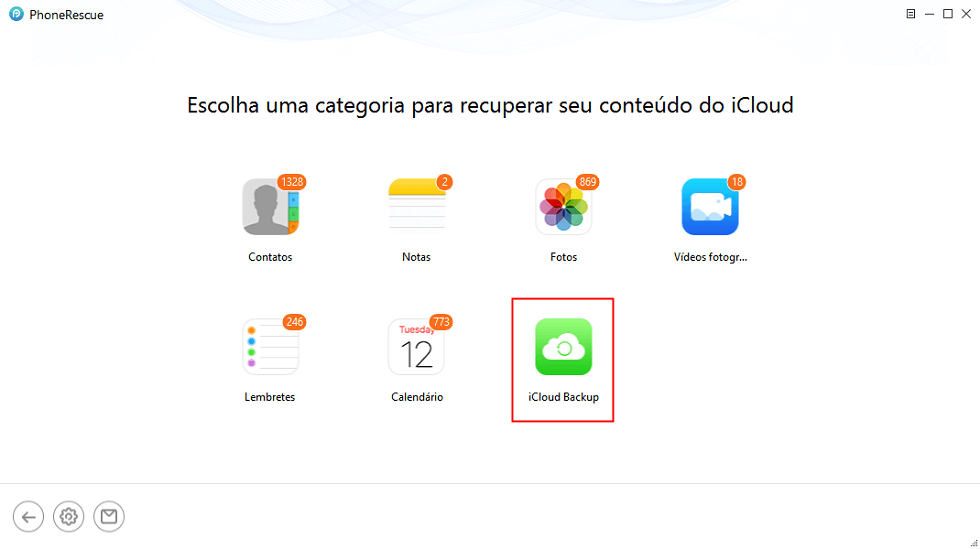
Clicar no Backup do iCloud
- Depois selecione o Whatsapp, clique em ‘OK’ e vá para o próximo passo.
- Selecione a conversa que deseja recuperar e clique no ícone ‘ao computador’ ou ‘ao telefone’ no canto inferior direito.
3.Como restaurar conversas excluídas do WhatsApp no iPhone grátis
Para além do método acima descrito de utilizar PhoneRescue para iOS no computador para recuperar as conversas de WhatsApp, algumas pessoas perguntam: ‘Quero recuperar as conversas diretamente no meu iPhone, posso?’ Claro que é possível!
No entanto, lembre-se que este método exige que faça uma cópia de segurança prévia do seu conteúdo do WhatsApp, caso contrário perderá os dados importantes, por isso, não é muito recomendável que utilize este método.
- Em primeiro lugar, abra o WhatsApp e vá ‘Ajustes’ – ‘Conversa’ – ‘Backup de Conversa’ onde pode encontrar as conversas que fez o último backup, se não conseguir encontrar a conversa que precisa de fazer backup, então este método não vai funcionar.
- Depois, desinstale o WhatsApp do seu iPhone e reinstale-o, lance-o e inicie a sessão na sua conta antiga.
- Uma vez iniciada a sessão, será-lhe-á pedido para restaurar as suas cópias de segurança, clicar para confirmar e depois selecionar as conversas que precisa de restaurar e aguardar que o processo seja concluído.
4.Como fazer backup ou restaurar conversas do WhatsApp com AnyTrans
O AnyTrans, como gestor profissional do iOS, é evidentemente capaz de implementar a operação de recuperação das conversas WhatsApp, e não só isso, pode também recuperar vários outros tipos de dados. A melhor parte é que se mudar de um iPhone para um telefone Android, AnyTrans pode facilmente sincronizar as conversas do WhatsApp entre os dois. Assim, não tem de se preocupar em perder essas memórias preciosas quando troca de aparelho de telefone!
- Para além de ser possível restaurar as conversas WhatsApp, é também possível fazer o backup e transferir o conteúdo WhatsApp de Android para o iPhone.
- Para além de poder transferir as conversas do WhatsApp de Android para o iPhone, também pode transferir fotografias, registos de chamadas, ficheiros, música, vídeos e muito mais.
- A capacidade de pré-visualizar as conversas das conversas do WhatsApp com antecedência e depois transferir seletivamente o conteúdo importante de que necessita com um clique.
Os passos seguintes mostram-lhe como implementar a transferência de conversas do WhatsApp entre o seu dispositivo iPhone e Android:
- Descarregue e execute a última versão de AnyTrans e ligue o seu iPhone e Android ao seu computador através de um cabo USB.
- Selecione ‘Conversas Sociais’ na barra de tarefas à esquerda, verá então as três opções para WhatsApp: Fazer Backup WhatsApp, WhatsApp ao Dispositivo, e Restaurar WhatsApp.
- Clique em ‘WhatsApp ao Dispositivo’ e depois selecione o telefone Android e o iPhone alvo, no fim, clique em ‘Próximo’ e aguarde que a operação esteja concluída.
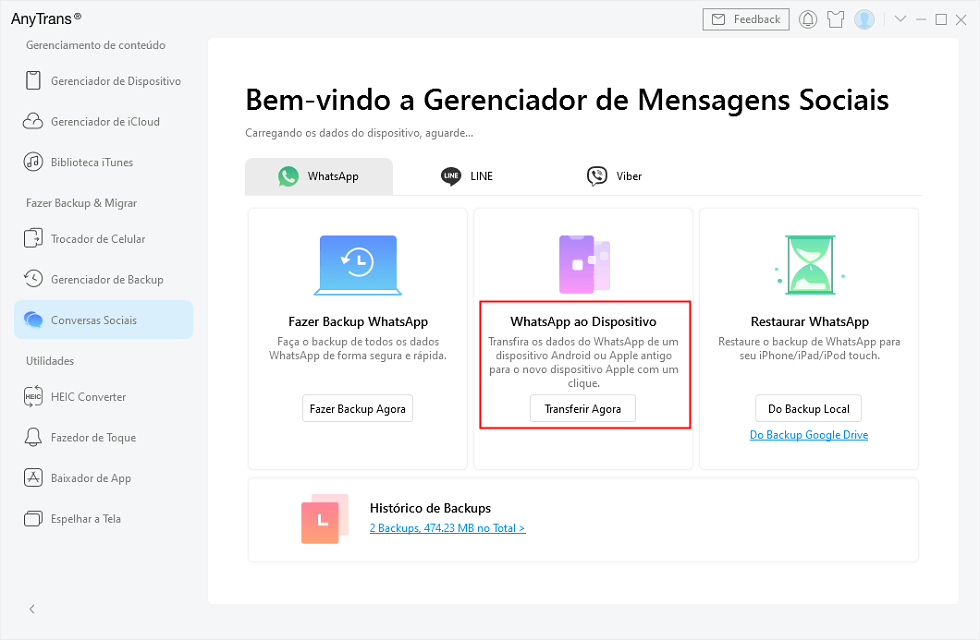
Escolher WhatsApp ao Dispositivo no AnyTrans
Conclusão
Ao ler as quatro maneiras acima sobre como restaurar conversas do WhatsApp no iPhone, já não tem de se preocupar em apagar o histórico do chat do seu namorado ou namorada ou apagá-lo por engano! Mas a maioria das pessoas não têm o hábito de fazer cópias de segurança, por isso não é prático operar diretamente no seu iPhone para recuperar as conversas WhatsApp. Recomendamos-lhe que utilize o PhoneRescue para iOS, que resolverá os seus problemas quer tenha ou não uma cópia de segurança. Descarregar e experimentar o PhoneRescue para iOS.
PhoneRescue – Recuperar Mensagens de WhatsApp
- Recuperar mais de 30+ tipos de arquivos iOS no computador e dispositivo iOS em minutos. Funcionando no sistema Windows e Mac.
- Extrair dados do iTunes e do backup do iCloud com pré-visualização sem qualquer perda.
- É compatível com todas as versões de dispositivos iOS.
Descarregar para Win100% limpo e seguro
Descarregar para Mac100% limpo e seguro
Descarregar Grátis * 100% limpo e seguro
Perguntas relacionadas ao produto? Entre em contato com nossa equipe de suporte para obter uma solução rápida >